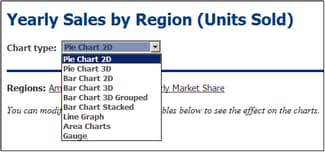Beispiel: Kreisdiagramme
In diesem Abschnitt werden die in der SPS-Datei YearlySales.sps gespeicherten 2-D- und 3-D-Tortendiagramme erläutert. Das SPS-Design basiert auf dem XML-Schema YearlySales.xsd und verwendet YearlySales.xml (Abbildung unten) als XML-Arbeitsdatei. Alle drei Dateien befinden sich im Ordner (Eigene) Dateien C:\Documents and Settings\<username>\My Documents\Altova\StyleVision2025\StyleVisionExamples/Tutorial/Charts.
<?xml version="1.0" encoding="UTF-8"?>
<Data xmlns:xsi="http://www.w3.org/2001/XMLSchema-instance"
xsi:noNamespaceSchemaLocation="YearlySales.xsd">
<ChartType>Pie Chart 2D</ChartType>
<Region id="Americas">
<Year id="2005">30000</Year>
<Year id="2006">90000</Year>
<Year id="2007">120000</Year>
<Year id="2008">180000</Year>
<Year id="2009">140000</Year>
<Year id="2010">100000</Year>
</Region>
<Region id="Europe">
<Year id="2005">50000</Year>
<Year id="2006">60000</Year>
<Year id="2007">80000</Year>
<Year id="2008">100000</Year>
<Year id="2009">95000</Year>
<Year id="2010">80000</Year>
</Region>
<Region id="Asia">
<Year id="2005">10000</Year>
<Year id="2006">25000</Year>
<Year id="2007">70000</Year>
<Year id="2008">110000</Year>
<Year id="2009">125000</Year>
<Year id="2010">150000</Year>
</Region>
</Data>
Wechseln Sie nach Öffnen der SPS-Datei in StyleVision in die Authentic-Vorschau und wählen Sie in der Auswahlliste Chart Type (Abbildung unten) die Einträge Pie Chart 2D und Pie Chart 3D um diese beiden Diagrammarten zu sehen.
Es gibt zu jeder Diagrammart (2-D-Kreisdiagramme und 3-D-Kreisdiagramme) vier Diagramme. In den ersten drei Diagrammen der einzelnen Diagrammtypen sehen Sie den Jahresumsatz in den drei Verkaufsregionen. Jedes dieser Kreisdiagramme (siehe Abbildung eines 3-D-Kreisdiagramms unten) steht für eine einzelne Region. Die Segmente des Kreisdiagramms stellen den Umsatz für die Region pro Jahr für die sechs Jahre von 2005 bis 2010 dar.
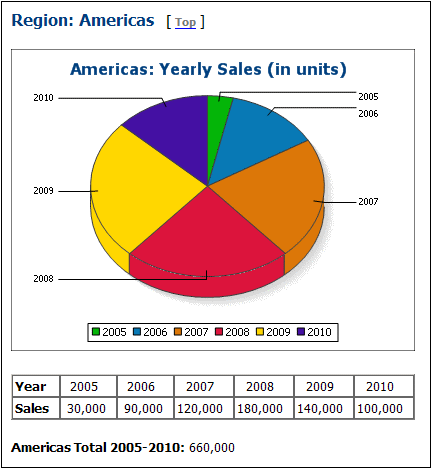
Um die Einstellungen für diese Diagramme anzuzeigen, wechseln Sie in die Design-Ansicht, wählen Sie in der ersten Bedingung des Designs die entsprechende Verzweigung aus (Pie Chart 2D oder Pie Chart 3D), klicken Sie mit der rechten Maustaste auf das Diagramm und wählen Sie den Befehl Diagrammeinstellungen bearbeiten. Daraufhin wird das Dialogfeld Diagrammkonfiguration angezeigt.
Beachten Sie zu den regionalen Jahresumsatzdiagrammen die folgenden Punkte:
1.Die Diagramme wurden in das Element Region eingefügt, daher ist der Kontext-Node das Element Region. Daher wird für jede Iteration des XSLT-Prozessors über dem Element Region ein Diagramm erstellt.
2.Die Titel der einzelnen Diagramme enthalten den Wert des Region/@id Attributs. Klicken Sie auf die Schaltfläche Dynamische XPath-Einstellungen, um zu sehen, wie dies gemacht wird.
3.Da nur eine Datenreihe benötigt wird, können wir die Z- oder Datenreihennamenachse leer lassen, sodass eine unbenannte Standard-Datenreihenachse erstellt wird.
4.Auf der X-Achse werden die Beschriftungen ausgewählt, die für die Segmente des Kreisdiagramms verwendet werden sollen, in diesem Fall die Jahre 2005 bis 2010. Diese Beschriftungen werden mit Hilfe des XPath-Ausdrucks Year/@id (siehe Abbildung unten) ermittelt.
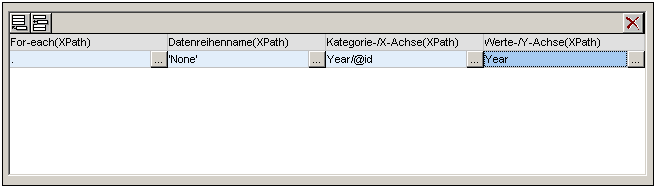
5.Auf der Y-Achse werden die Werte ausgewählt, die zu den einzelnen Segmenten des Kreisdiagramms angezeigt werden. In unserem Beispiel ist dies der Inhalt der Year Element Children des Region Elements.
6.Die Anzahl der Segmente des Kreisdiagramms wird gemäß den Diagrammdatenauswahlregeln ermittelt. Wenn also die Auswahl wie in der Abbildung unten vorgenommen würde, so würde ein weiteres Segment für das Jahr 2011 mit dem Wert 60000 hinzugefügt.
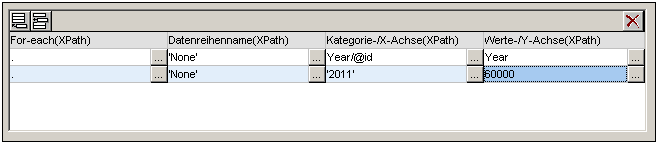
7.Die Elemente der für die X-Achse ausgewählten Sequenz werden in der entsprechenden Reihenfolge als Beschriftungen der einzelnen Segmente des Kreisdiagramms zugewiesen. Jeder einzelne Eintrag auf der X-Achse wird außerdem auch als Eintrag für die Legende generiert.
8.Die Anzahl der X- und Y-Achsen-Einträge in jeder Datenreihe sollte gleich sein (siehe Abbildung oben), doch ist es kein Fehler, wenn dies nicht der Fall ist. Wenn es weniger X-Achsen-Einträge als Y-Achsen-Einträge gibt, so werden zweitere Segmente des Kreisdiagramms (welche kein Pendant auf der X-Achse haben) nicht beschriftet. Wenn es mehr X-Achsen-Einträge als Y-Achsen-Einträge gibt, so werden die überzähligen X-Achsen-Einträge bei der Generierung der Beschriftungen ignoriert, jedoch als Legendeneinträge generiert.
Verwendung von Variablen in XPath-Ausdrücken, die Achsendaten auswählen
Im 2-D-Kreisdiagrammbeispiel finden Sie am unteren Rand der Seite ein viertes Kreisdiagramm: das Kreisdiagramm "Yearly Market Share" (Abbildung unten).
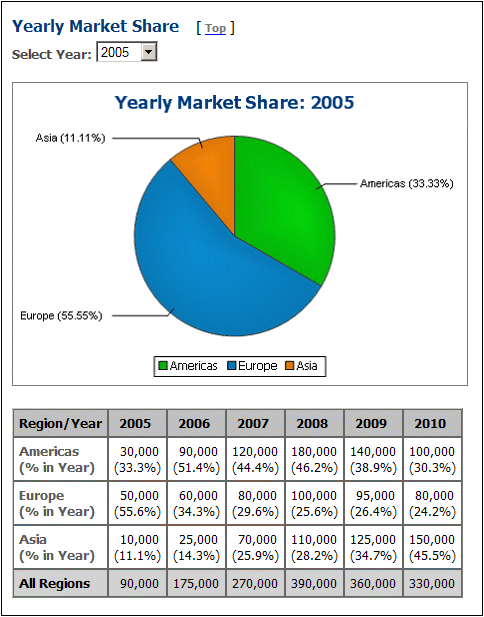
Wenn Sie in der Authentic-Vorschau in der Auswahlliste Select Year ein anderes Jahr auswählen, ändert sich das Kreisdiagramm und zeigt die korrekten Werte für das ausgewählte Jahr an. Dieses Ergebnis wird erzielt durch (i) Speichern der Benutzerauswahl in einer editierbaren Variablen für Authentic ($SelectYear) und (ii) Verwendung dieser editierbaren Variablen in einem XPath-Prädikat zur Ermittlung der für die Y-Achse ausgewählten Jahre: for $i in //Year[@id=$SelectYear] return $i. Öffnen Sie das Dialogfeld "Diagrammkonfiguration" in der Design-Ansicht, um die Datenauswahleinstellungen zu sehen. Die Beschriftungen der X-Achse enthalten außerdem den Prozentanteil des Segments dieses X-Achsen-Skalenwerts; der Prozentanteil kann in den erweiterten Einstellungen der Einstellungen zu diesem Kreisdiagramm ein- und ausgeblendet werden. In diesen Einstellungen können Sie außerdem festlegen, ob der Y-Achsen-Wert in den Beschriftungen angezeigt werden soll oder nicht.
Verwendung von XPath-Funktionen zur Auswahl komplexer Daten
Zu beachten ist, dass die Datenauswahl für die einzelnen Achsen (X und Y) unbedingt die Sequenz der erforderlichen atomaren Elemente zurückgeben muss. Im letzten 3-D-Kreisdiagramm sehen Sie den weltweiten Jahresumsatz. Die XPath-Ausdrücke für die Auswahl der Daten lauten folgendermaßen:
X-Achse: for $i in distinct-values(//Year/@id) return $i
Die Auswahl hätte genausogut 2005, 2006, 2007, 2008, 2009, 2010 sein können
Y-Achse: for $i in distinct-values(//Year/@id) return sum(//Year[@id=$i])
Die Auswahl gibt für jedes Jahr die Summe der weltweiten Umsätze für dieses Jahr zurück, d.h. sie erhalten für ein bestimmtes Jahr die Summe der Umsätze in allen drei Regionen.